Модернизация телевизоров Samsung
Рассмотрим вполне типичную ситуацию. Вы собрались выйти на прогулку или в клуб со своими друзьями, а в это время по телевизору начинается ваша любимая телепрограмма. Как поступить в таком случае? К счастью, решение подобной проблемы уже есть, и теперь вам не придется разрываться между друзьями и вашим телевизором.
Вы просто сможете нажать кнопку записи на пульте ТВ, оставить телевизор включенным и спокойно отправиться на прогулку с друзьями. А когда вернетесь, то сможете посмотреть записанную телепередачу, которая будет сохранятся на флешку (или внешний HDD), подключенную к USB-порту вашего телевизора.
Можно также изменить кое-какие настройки, и записанные передачи будут сразу сохраняться по сети на жесткий диск вашего компьютера. Время записи в этом случае ограничивается лишь объемом жесткого диска или емкости внешнего USB-накопителя. В среднем размер записи телепрограммы в обычном цифровом формате (не HD) продолжительностью 90 минут составляет порядка 2,5 гигабайта. Видеозаписи сохраняются в формате MPEG TS, который поддерживается как встроенным в телевизор медиаплеером, так и большинством современных программ для просмотра видео на компьютере (например, совершенно бесплатный VLC).
Яндекс Телепрограмма — Программа передач ТВ
Активировать данную функцию в вашем ТВ Samsung поможет модуль PVR из уже известного нам конфигуратора SamyGO Auto. В разделе, посвященном настройке и установке приложения SamyGO Auto и его модулей, мы уже рассматривали как включить эту опцию (достаточно установить флажок напротив PVR).

После завершения работы конфигуратора SamyGO Auto на флешке будет создана папка PVR. Нам понадобится внести кое-какие изменения в файл pvr.ini (полный путь к файлу на флешке — F:PVRpvr.ini). Для его редактирования можно воспользоваться универсальным блокнотом Notepad++. Изменяя в pvr.ini строку с параметром TARGET1, мы укажем, куда в первую очередь будут сохраняться записываемые телепередачи. По умолчанию там заданы следующие настройки:
TARGET1=/dtv/usb/sda1 TARGET2=/dtv/usb/sdb1
Это означает, что по умолчанию сохранение записанных телепередач будет осуществляться на внешний USB-диск, который при подключении к телевизору определяется как устройство sda1 или sdb1 (у меня, например, USB-флешка определяется как sdb1). В предыдущем разделе мы рассмотрели установку и настройку NFS-сервера, где мы открыли доступ телевизору к папке на компьютере C:films и задали этой папке сетевое имя video. Если мы хотим, чтобы записанные телепередачи в первую очередь сохранялись в эту папку, а не на флешку, то нам нужно всего лишь прописать соответствующий путь в строке TARGET1:
TARGET1=/dtv/usb/sdg1/192.168.0.100/video/
где 192.168.xxx.xxx — это IP адрес компьютера, подключенного к телевизору по локальной сети (или через WiFi), с ранее установленным на нем NFS-сервером.
Примечание: точно определить какие имена назначаются внешним устройствам, подключенным к телевизору, можно в терминальном режиме по Telnet с помощью команды ls (см. пример выполнения команды ls в специальном справочнике по Telnet и некоторым Linux-командам).
После сохранения изменений в файле pvr.ini вы можете продолжить установку SamyGO Auto в телевизор). Если же вы уже установили в ТВ приложение SamyGO Auto с параметрами pvr.ini, заданными по умолчанию, то вернитесь на флешку, откройте вручную файл F:PVRpvr.ini с помощью блокнота и внесите необходимые изменения. Затем вставьте флешку в ТВ и просто скопируйте модуль SamyGO PVR с измененными параметрами в память ТВ (для того, что бы изменения вступили в силу, возможно, потребуется выключить и заново включить телевизор).
Запись телевизионных программ с цифровых каналов осуществляется нажатием кнопки RECORD (красная круглая кнопка на пульте к телевизору). При этом в левом верхнем углу экрана появляется значок записи. Для того, что бы остановить запись, просто нажмите СТОП. Также во время записи можно воспользоваться кнопкой ПАУЗА, а для возобновления записи снова используйте кнопку RECORD.

В названии видео файла записанной программы будет указана дата и время записи, а если записанный канал сопровождается теле-гидом — то и название телепередачи.
В следующем разделе мы поговорим о том, как обновить PVR, чтобы можно было переключать звуковые дорожки во время просмотра фильмов в медиаплеере телевизора. В ранних версиях приложение для записи цифровых каналов SamyGO PVR «конфликтовало» с модулем переключения звуковых дорожек Audio Switch, и приходилось выбирать между функцией записи и функцией переключения звуковых дорожек. Обновленная версия программы SamyGO PVR решает эту проблему.
Источник: samsungtvupgrade.blogspot.com
recorded tv что такое
Аудио плеер для проигрывания и организации цифровых музыкальных файлов. Купить музыку, фильмы, телевизионные шоу и аудиокниги, или скачать бесплатные подкасты из iTunes Store 24 часа в сутки, 7 дней в неделю. подробнее .
Pluto TV 0.4.2
Pluto TV — 43,4MB — Shareware —
PlutoTV это приложение, которое позволяет вам смотреть онлайн телеканалы. Вы можете просматривать для знакомые каналы как спорт, музыка, Новости, комедия, драма или попробовать, как Плутон эксклюзивных телеканалов не удается, классические … подробнее .
TV-Browser 4.2.6
TV-Browser Project — 6,7MB — Open Source —
TV-Browser это бесплатная электронная программа передач. К услугам гостей более чем 140 главным образом немецких станций. подробнее .
Intel(R) TV Wizard 1.0
Intel Corporation — Open Source —
TV 3L PC 2.1.6
Smart PC Soft, Ltd. — 2,3MB — Shareware —
ТВ 3 Л PC является свободным программным обеспечением, которое позволяет смотреть любимые каналы от вокруг мира с лучшей производительности и надежности.Это позволяет вам создавать и делиться плейлисты поток каналы за доступ и запись … подробнее .
Microsoft Update Health Tools 4.66
Microsoft Corporation — 13,5MB — Shareware —
Используйте приложение PC Health Check, чтобы узнать, соответствует ли ваш текущий компьютер требованиям для запуска Windows 11. Если это так, вы можете получить бесплатное обновление, когда он выкатывается. подробнее .
TV 6.0
TVexe.com — 0,6MB — Freeware —
Теперь вы можете смотреть сотни (300 +) LIVE во всем мире каналы на вашем PC, бесплатно.TV — это чрезвычайно прост в использовании приложение, и каждый может найти свои любимые станции на телевидении.Музыка, Новости, образование, спорт … подробнее .
Audials TV 20.2.5
Audials TV является необходимым инструментом для любителей музыки. Качество может изменяться от одного канала в другой. подробнее .
UpdateStar Premium Edition 14.0.1933
UpdateStar — 8,2MB — Commercial —
UpdateStar является программа, которая позволяет вам оставаться в курсе всех ваших личных программного обеспечения, вы используете на вашем компьютере. подробнее .
Результаты поиска
recorded tv что такое
Описания содержат
recorded tv что такое
Microsoft Update Health Tools 4.66
Microsoft Corporation — 13,5MB — Shareware —
Используйте приложение PC Health Check, чтобы узнать, соответствует ли ваш текущий компьютер требованиям для запуска Windows 11. Если это так, вы можете получить бесплатное обновление, когда он выкатывается. подробнее .
UpdateStar Premium Edition 14.0.1933
UpdateStar — 8,2MB — Commercial —
UpdateStar является программа, которая позволяет вам оставаться в курсе всех ваших личных программного обеспечения, вы используете на вашем компьютере. подробнее .
iTunes 12.348746
Apple Inc. — 191,2MB — Freeware —
Аудио плеер для проигрывания и организации цифровых музыкальных файлов. Купить музыку, фильмы, телевизионные шоу и аудиокниги, или скачать бесплатные подкасты из iTunes Store 24 часа в сутки, 7 дней в неделю. подробнее .
Java Update 8.0.3510.10
Oracle — 2MB — Freeware —
Среды выполнения Java SE содержит виртуальную машину Javaбиблиотеки классов среды выполнения и запуска приложений Java, которыенеобходимые для запуска программ, написанных на языке программирования Java.Это не среде разработки и не … подробнее .
Potplayer 220706
Wise Studio — 19,3MB — Shareware —
Видео и аудио плеер, который также поддерживает ТВ каналы, субтитры и скины. подробнее .
VideoPad Video Editor 12.33
NCH Software — 5,5MB — Shareware —
VideoPad является полное Рекомендуемые, профессиональные, видео редактирования приложения, которое позволяет создавать проекты фильм из различных видео клипы или один видео файл. подробнее .
Skype 8.92.0.204
Microsoft — 43,7MB — Freeware —
Skype является программное обеспечение для вызова других людей на их компьютерах или телефоны. Скачать Skype и звоните бесплатно по всему миру. Вызовы имеют отличное качество звука и защищенного шифрованием end-to-end. подробнее .
Microsoft Silverlight 5.1.50918.0
Microsoft — 12,5MB — Freeware —
Silverlight — по существу, это не более, чем Microsoft видение кроссбраузерный, кроссплатформенный подключаемый модуль источника опыта богатых онлайн пользователей и выбить вспышки от ее текущей доминирующей позиции на рынке. подробнее .
WhatsApp 2.2246.10
WhatsApp — 61,5MB — Freeware —
WhatsApp Messenger является кросс платформенных мобильных сообщений приложение, которое позволяет вам обмениваться сообщениями без необходимости платить за SMS. подробнее .
WinX DVD Ripper Platinum 8.21
Digiarty Software, Inc. — 7,5MB — Demo —
WinX DVD Ripper Platinum можно копировать содержимое DVD-дисков во все популярные форматы видео, такие как AVI, MOV, FLV, WMV, MPEG, MP4, 3GP и т.д. подробнее .
Источник: www.updatestar.com
Как записать Live TV в HD-видео на Windows, Mac, iPhone и Android


![]()

В Интернете можно найти терабайты видео: это и клипы на YouTube, и прямые трансляции выступлений или спортивных событий, и обучающие ролики, и различные каналы «online TV».
Однако просмотр видео из Интернета не всегда удобен. Концерты и матчи обычно нельзя посмотреть после окончания трансляции, а на веб-сайтах и в социальных сетях видео, как правило, грузится медленно. Но что если записать онлайн-видео и сохранить его на жестком диске?
Те, кто уже установил программу для записи онлайн-видео Movavi Screen Recorder, давно забыли об этих проблемах. Скачайте ее, и вы сможете сохранять потоковое видео практически в любых форматах, а затем вырезать ненужные части быстро и легко.
Существует несколько вариантов, как посмотреть пропущенную передачу на ТВ. Можно найти ее в интернете или сделать запись экрана, чтобы спустя определенное время насладиться просмотром интересной программы, фильма. Многие модели современных телевизоров обладают такой полезной функцией, как запись передачи. Зритель сможет пересмотреть ее в удобное для себя время.
Одно из главных условий записи телепередач – телевизор должен быть цифровым или подключенным к кабельному телевидению. С аналогового подключения функция не работает. Еще несколько лет назад такой опции не существовало. Сейчас можно выбрать модель телевизора, которая сможет легко записать цифровой поток, передать его на носитель для дальнейшей записи.

VLC Media Player
VLC умеет воспроизводить и записывать потоковое видео. А ещё это хороший плеер для Windows, который читает большинство видео-форматов.
Скачать бесплатно с официального сайта: videolan.org .
Чтобы запустить захват трансляции в VLC:
- Введите адрес трансляции в поле «Введите сетевой адрес», после чего начнется воспроизведение трансляции. Вставьте вставлять ссылку на трансляцию из ютуба или прямую ссылку на поток.
- Выберите вкладку «Вид — Дополнительные элементы управления». Внизу появится дополнительный ряд кнопок для записи видео.
- Кликните на кнопку «Запись».
Другой способ захвата видео через VLC:
- Откройте вкладку «Медиа» и кликните на «Конвертировать/сохранить» либо нажмите Ctrl+R.
- В открывшемся окне перейдите на вкладку «Сеть» и введите адрес трансляции в поле «Введите сетевой адрес». Кликните на кнопку «Конвертировать/сохранить».
- Появится окно, в котором выберите формат видео и поставьте галочку напротив «Проигрывать результат».
- В поле конечный файл кликните на кнопку «Обзор» и укажите путь и имя конечного файла.
- Программа запустит захват трансляции после клика на кнопку «Начать».
Эти 2 способа показаны на видео:
На какие устройства можно записать программу?
Чтобы разобраться, как записать программу с телевизора, необходимо ознакомиться с перечнем устройств, на которые допустимо записывать видео потоки. Многие телевизоры не оснащены функцией записи. Во время выбора и покупки, необходимо обращать внимание на модели с опцией Smart TV.
Если в доме уже работает телевизор и хочется узнать, как записать прямой эфир, необходимо ознакомиться с инструкцией. Эта опция впервые появилась у телевизоров производителя LG. Если после прочтения инструкции понятно, что устройство имеет функцию копирования видео, необходимо разобраться, как она работает. Важно понимать, что специальная опция должна быть не только на самом телевизоре, но и носителе, который будет подключаться.
Как записать фильм с телевизора на правильную флешку:
- Носитель нужно подключить к телевизору, выполнить последующее форматирование. Для этого нужно зайти в раздел Smart HUB.
- Флешку нужно в обязательном порядке проверить на телевизоре. На устройстве необходимо нажать кнопку «Source», выбрать тип подключения USB, нажать Tools. В этом же разделе доступна функция форматирования носителя.

Если эти манипуляции были завершены, а функция записи не работает, необходимо разбираться в этой проблеме. В таком случае нужно заменить флешку, потому что она не совместима с телевизором. С такими проблемами можно столкнуться с устаревшими моделями. Иногда можно купить новый носитель, который подходит под определенные параметры.



Зачем сохранять Live-эфир
Эфиры сохраняют, чтобы потом пересматривать или выложить на другие ресурсы, например, в YouTube. В записи может остаться важная информация, которую не хочется терять, например, вебинар или онлайн урок. Еще эфиры сохраняют, чтобы внимательно прочитать комментарии фолловеров – там могут быть вопросы, интересные предложения и идеи для следующих видео.
Во время прямых эфиров часто проводят розыгрыши, ведут вебинары и онлайн уроки, проводят презентации, рекламируют товары и услуги, просто дурачатся и говорят обо всем подряд.
Запись видео с телевизора модели LG
Производитель LG выпускает современные модели телевизоров, которые оснащены функцией LG Time Machine. Она позволяет выполнять делать различные настройки, использовать многие функции, а также запускать запись телепередач.
Какие варианты доступны:
- Запись ТВ передач с телевизора по расписанию. Если пользователь знает точное время фильма, сериала, необходимо выставить таймер. При достижении определенного времени телевизор в автоматическом режиме начнет запись. В настройках дополнительно требуется указать канал.
- Запись ТВ эфира может воспроизводиться на самом телевизоре.
- Использование функции Live Playback. Она необходима для быстрой перемотки записи в режиме реального времени. Функция доступна не на всех телевизорах от производителя LG.
Перед использованием возможностей телевизора, необходимо изучить ограничения. Можно выделить следующие:
- когда цифровые каналы транслируются через подключение к спутниковой антенне, необходимо проверить настройки, потому что функция записи в таком режиме может не запускаться;
- провайдер может блокировать сигнал для защиты от копирования фильмов, сериалов и передач;
- когда видео записали на одном телевизоре, его невозможно посмотреть на другом устройстве и включить воспроизведение на компьютере.
Как записать видео с экрана телевизора LG:
- Сначала нужно включить флеш-накопитель через отдельный разъем. Чаще всего он расположен на задней панели. Дальше происходит процедура инициализации. Важно проявить осторожность и заранее сохранить информацию на флешке, потому что она будет удалена при форматировании.
- Нужно зайти в меню «Запись», активировать его.
- Если запись закончилась, необходимо остановить запись.
- Для просмотра записи, нужно зайти в меню и перейти во вкладку «Записанные программы».
Если модель телевизора имеет функцию Смарт ТВ, то все настройки выполняются через меню устройства.









Download Master
Другая бесплатная программа для записи потокового видео – Download Master. Она умеет скачивать видео с YouTube, Metacafe, Break, Вконтакте, Rambler Vision, Видео bigmir, Видео PLAY.ukr.net. Для скачивания потокового видео с других сайтов воспользуйтесь DMBar для Firefox.
Скачать Download Master с официального сайта: westbyte.com .
Чтобы начать загрузку через Download Master:
- Нажмите кнопку «Добавить» в левом верхнем углу программы.
Программа Download Master скачивает видео отдельно от аудиодорожки. Для их соединения потребуется скачать дополнительную программу Convertilla. Download Master сам предложит скачать её при необходимости.
DMBar
При заходе на страницу с видео на панели DMBar в Firefox появится кнопка для скачивания. Для её активизации потребуется запустить проигрывание видео.
Запись фильмов и передач с телевизора Samsung
Производитель Самсунг выпускает разные модели, которые позволяют пользователям включить запись телепрограммы с телевизора. Для этого нужно следовать простой инструкции, чтобы активировать опцию копирования:
- можно зайти в раздел «Меню» или «Галерея»;
- далее на телевизоре активируется функция поиска приложения «Записанные телевизионные программы» и включается;
- флешку нужно подключить к телевизору, заранее отформатировать и удалить всю информацию, данные;
- пользователи должны указать параметры действий.
Некоторые модели предусматривают такую опцию, как «Диспетчер расписания». Здесь можно выбрать канал, с которого нужно делать запись. Пользователи самостоятельно выбирают дату, время, длительность копирования.
Если нужно записать несколько программ, можно активировать копирование серии повторов записи. В настройках нужно указывать периодичность включения функции. Это удобная опция, когда нет времени следить за телевизором и включать запись самостоятельно.
С аналоговых телевизионных программ запись невозможна. Функция копирования включается только при наличии кабельного или цифрового сигнала. Важно помнить, что такая деятельность является не законной, поэтому многие производители устанавливают ограничения. При выборе телевизора нужно предварительно ознакомиться со всеми функциями, если требуется опция копирования.
Функция записи видео с телевизоров от производителя Sony Bravia
ТВ в записи и копирование доступно только для таких моделей, как WD6 и RD4. Как записать прямую трансляцию:
- на пульте или передней панели нужно нажать кнопку «Home», когда на телевизоре включен режим цифрового телевещания;
- далее нужно перемещать стрелки вверх, вниз, чтобы выбрать опцию записи;
- этими же кнопками нужно выполнить соответствующие настройки, чтобы активировать требуемое название передачи или выставить ручной таймер.

К этой модели легко подключается флешка или жесткий диск. На задней панели расположены все необходимые разъемы. Для доступа к быстрой записи доступна кнопка REC. Внешние носители и функция копирования не доступна для моделей, которые производились в 2016 году и раньше. Они были специально разработаны для пользователей из Италии и других стран, где строго соблюдаются законы.
Согласно действующему законодательству фильмы, сериалы и телепередачи должны быть защищены от копирования.
Активация функции записи программ на телевизоре Phillips
Запись ТВ передач доступна также на телевизорах фирмы Phillips. Для этого можно воспользоваться панелью быстрого доступа или использовать пульт дистанционного управления. Весь процесс выглядит следующим образом:
- нужно проверить обновление программного обеспечения, чтобы на телевизоре была установлена последняя версия;
- на задней панели не должны подключаться USB-устройства (нужно присоединить жесткий диск или USB-разъем);
- телевизор самостоятельно запускает функцию форматирования, чтобы удалить всю информацию, поэтому данные нужно заранее сохранить;
- после очистки на экране появится соответствующее уведомление, поэтому нужно выполнить перезапуск телевизора;
- чтобы активировать запись, необходимо выбрать один из предложенных вариантов – начало записи, отложенное включение функции.
Важно помнить, что права на записанные программы или передачи, которые идут в трансляции, принадлежат только поставщику услуг. По этой причине они находятся в доступе только ограниченное количество времени.
Провайдеры или поставщики предоставления услуг могут задействовать шифрование телевизионных трансляций, если имеют на них соответствующие права. Иногда пользователи сталкиваются с ограничениями или невозможностью активации функции записи.
Если в доме используется устройство других производителей, необходимо почитать инструкцию, как записать программу с телевизора и есть ли такая функция. Чаще всего устройства на базе операционной системы Android обладают такой опцией. На современные модели можно установить дополнительное программное обеспечение, чтобы подключать приставки, записывать цифровой поток с монитора.
Нашли ошибку? Выделите ее и нажмите ctrl+enter
FlashGot
FlashGot — дополнение для браузера Firefox, с помощью которого можно передавать закачки во внешние менеджеры. Но нам интересна другая функция — перехват видео и аудио потоков, проигрывающихся в Firefox. Это делается так:
- Установите плагин: FlashGot.
- Откройте страницу с видео.
- Запустите видео. Скачивать до конца необязательно, можно сразу поставить на паузу.
- Нажмите Ctrl+F7.

- Откроется окно закачки. Сохраняем файл и готово.
Источник: tukoff.ru
Как записать ТВ-программу
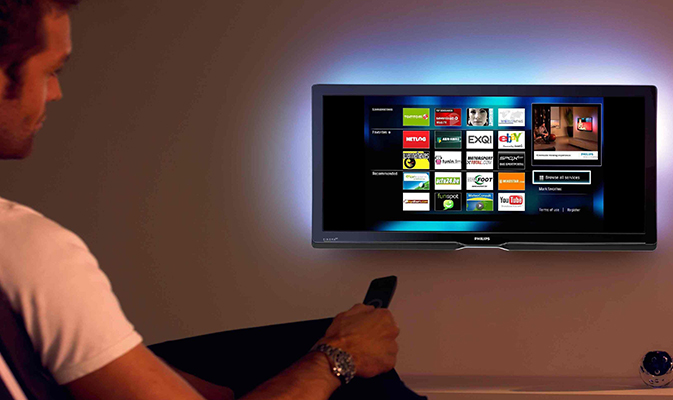
Важно знать
Просмотров 2.7k.
Телевидение – важное изобретение человечества, ведь с его помощью можно быть в курсе всех новостей, а также приятно и полезно проводить свой досуг.
К сожалению, не всегда есть возможность быть перед экраном в тот момент, когда транслируется интересная передача или долго ожидаемый фильм. В таких ситуациях настоящим спасением является функция записи программы, но для этого потребуется современный телевизор или специальная приставка.
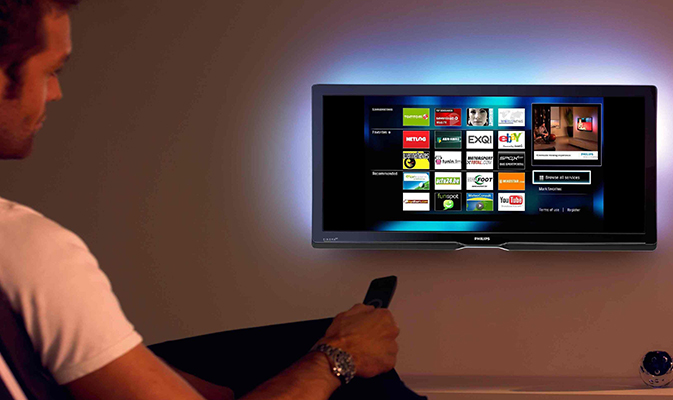
Еще одно условие – наличие цифрового ТВ, поскольку устройства с данной опцией могут захватывать и переносить на носитель именно цифровые потоки. Записать ТВ-программу на самом деле не так уж сложно, главное – узнать из инструкции, поддерживает ли телевизор данную технологию или нет.
Запись видео с телевизора
Возможность сохранения трансляции имеют все современные ТВ-приемники и ресиверы с функцией Smart TV. Перед тем как записать программу на USB-накопитель с телевизора Смарт ТВ, рекомендуется проверить флешку. Для начала в обязательном порядке производится ее форматирование. После – выполнить дополнительную проверку, вставив ее в предусмотренный для этого разъем и выбрав на пульте клавишу «Source», перейти на экране во вкладки «USB» и «Tools».

В разделе «Tools» также можно произвести форматирование. Если функция сохранения трансляции будет недоступной, возможно, флеш-карта неисправна. Владелец телевизора LG может использовать для сохранения трансляции функцию Time Machine. Она позволяет производить множество действий с видеоконтентом, в том числе и производить запись. Сама процедура выглядит так:
- Вставить флешку в специальный разъем USB (на тыльной панели ТВ-приемника).
- В режиме главного меню необходимо выбрать команду «Запись» и активировать ее.
- После того как сохранение будет завершено, пользователю потребуется выбрать пункт «Остановить запись».
- Для воспроизведения сохраненного видео перейти в раздел «Записанная телепрограмма».

Следует учесть, что если провайдер или правообладатель заблокировал данную возможность, то записать трансляцию не получится.
Для того чтобы сохранить фильм или передачу с телевизора Samsung, потребуется выполнить следующие действия:
- Первым делом задействовать один из разделов на выбор – «Меню» или «Фотографии, музыка, видео».
- Далее – отыскать приложение «Записанная ТВ-программа» и задействовать его.
- После этого начнется автоматическое форматирование USB-накопителя, а вся информация, которая на нем хранится, будет уничтожена.
- Следующий шаг – указать необходимые параметры производимого действия.
Передачу с цифровых каналов могут записывать все телевизоры Samsung Smart TV, с аналоговых каналов – только те, которые производятся с 2015 года.
Многие модели ТВ-приемников Samsung обладают опцией «Диспетчер расписания», с помощью которой выбирается желаемый канал, а также дата, время или длительность записи.

Настройка записи на спутниковом ресивере Триколор
Перед тем как записывать фильм или передачу с ресивера Триколор ТВ на USB-носитель, рекомендуется убедиться, что используемый приемник оснащен данной функцией. Если у пользователя подключена приставка модели GS B210, GS B211 или GS B212, то сохранение можно производить без активации данной функции. Сам процесс пошагово выглядит таким образом:
- Необходимо подготовить флеш-накопитель и вставить его в разъем USB, расположенный на корпусе приставки.
- На экране телевизора появятся различные разделы, среди которых следует выбрать вкладку «Диск».
- Перед тем как начать запись контента, флешку нужно форматировать, для этого на экране выбирается соответствующая команда.
- Форматирование уничтожит все данные, которые хранятся на флешке, поэтому о сохранности важной информации рекомендуется позаботиться заранее.
- В зависимости от объема накопителя, потребуется некоторое время для очистки данных. После того как появится сообщение, что форматирование завершено, можно будет переходить непосредственно к процессу записи.
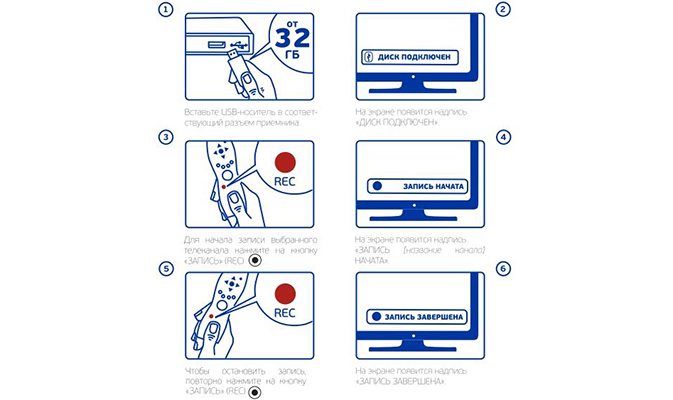
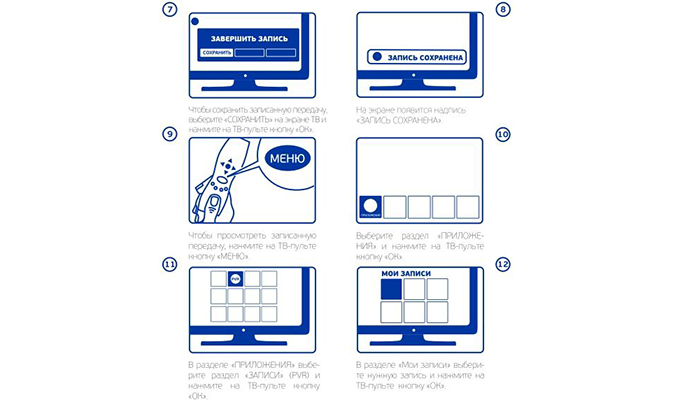
Запись транслируемого контента осуществляется несколькими способами. Первый вариант: просто нажать на кнопку записи в подходящий момент, а потом – на кнопку «Стоп». Второй вариант: автоматизация данного процесса с помощью таймера. Для этого в главном меню нужно выбрать вкладку «PVR записи». В новом окне открыть пункт «Таймеры».
Список, скорее всего, будет пуст, а для создания новой видеозаписи потребуется нажать кнопку «Ок». На следующей странице выбрать телеканал, а также время начала и окончания записи трансляции контента. Для того чтобы во вкладке «Таймеры» появился новый пункт, нужно выбрать команду «Сохранить».
Существует еще один способ автоматической записи, который предполагает использование программирования по телегиду. Он удобен тем, что пользователю необходимо просто выбрать передачу или фильм в списке программ, которые предусмотрены в сетке вещания, а сохранение трансляции произойдет в автоматическом режиме.
Для этого на главном экране выбрать вкладку «Телегид», после чего в списке отыскать нужный канал и открыть расписание ближайших трансляций. Если передача была найдена, следует выделить ее и нажать кнопку «Ок». Откроется описание программы, а в правой части окна будет пункт «Запись». Чтобы автоматически записать желаемый контент, выделить ползунок и передвинуть его в положение «On». Если рядом с выбранной передачей появился значок колокольчика, значит, все действия были выполнены корректно.
Источник: resiverplus.ru